Come abilitare il TPM in Hyper-V per installare Windows 11
Se stai tentando di installare Windows 11 su Hyper-V su un computer Windows 10 ma riscontri problemi diversi, ecco una semplice soluzione per risolverne alcuni. Devi abilitare TPM in Hyper-V(enable TPM in Hyper-V) per installare Windows 11 . Anche se il tuo processore non è elencato nell'elenco ufficiale, puoi attivare VMTPM virtualmente su Hyper-V usando questo tutorial.
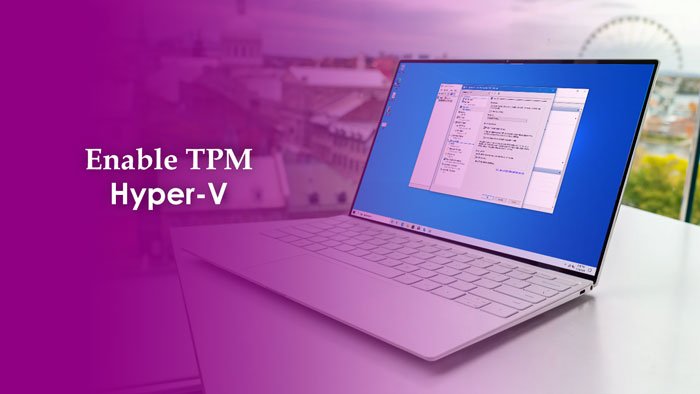
Poiché Microsoft ha aggiornato i requisiti di sistema(system requirements) per l'ultima versione di Windows , è necessario che Trusted Platform Module 2.0 installi Windows 11 . Se hai un computer piuttosto vecchio, è probabile che la tua scheda madre non abbia il modulo. Ora, se vuoi provare l'ultima versione di Windows senza acquistare un nuovo computer, Hyper-V è una buona soluzione per te.
Puoi installare Windows 11 su Hyper-V(install Windows 11 on Hyper-V) ed eseguirlo insieme a Windows 10. Tuttavia, durante l'installazione di Windows 11 su Hyper-V , potresti riscontrare alcune interruzioni dovute alla mancata abilitazione del TPM . Questo è il motivo per cui dovresti abilitare questa funzionalità di sicurezza per portare a termine il lavoro.
Prima di iniziare, dovresti sapere che devi selezionare Generazione 2(Generation 2) durante la distribuzione di una macchina virtuale tramite Hyper-V . In caso contrario(Otherwise) , non è possibile ottenere le opzioni necessarie per installare Windows 11 .
Come abilitare il TPM in Hyper-V per installare Windows 11
Per abilitare il TPM in Hyper-V per l'installazione di Windows 11 , attenersi alla seguente procedura:
- Cerca "hyper-v manager" nella casella di ricerca della barra delle applicazioni.(Taskbar)
- Fare clic(Click) sul singolo risultato della ricerca.
- Fare clic(Right-click) con il tasto destro sulla macchina virtuale e selezionare l' opzione Impostazioni .(Settings)
- Passa alla scheda Sicurezza .(Security)
- Seleziona la casella di controllo Abilita Trusted Platform Module(Enable Trusted Platform Module) .
- Fare clic sul pulsante OK.
Diamo un'occhiata a questi passaggi in dettaglio.
All'inizio, devi aprire Hyper-V Manager sul tuo computer. Per questo, cerca "hyper-v manager" nella casella di ricerca della barra(Taskbar) delle applicazioni e fai clic sul rispettivo risultato della ricerca. Qui mostra tutte le macchine virtuali una volta che fai clic sul nome del tuo computer sul lato sinistro.
Se riesci a vedere la tua macchina virtuale, fai clic destro su di essa e seleziona l' opzione Impostazioni .(Settings )
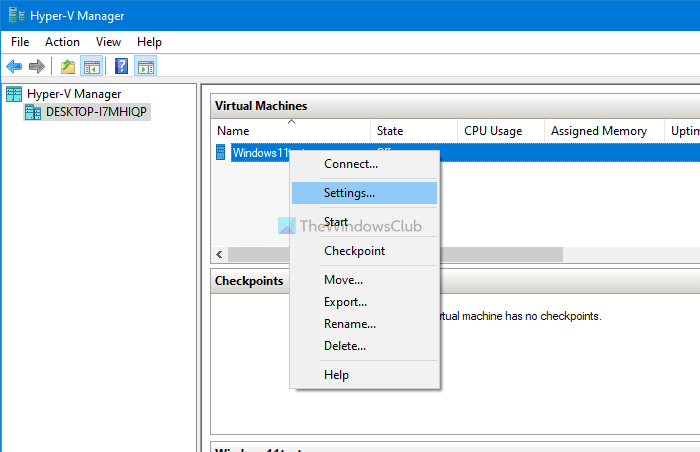
Quindi, assicurati che la macchina virtuale desiderata sia selezionata nell'elenco a discesa. Successivamente, passa alla scheda Sicurezza e seleziona la casella di controllo (Security )Abilita Trusted Platform Module (Enable Trusted Platform Module ) .

Fare clic sul pulsante OK per salvare la modifica. Successivamente, puoi installare Windows 11 senza alcun problema.
Hyper-V supporta il TPM?
Sì, Hyper-V supporta Trusted Platform Module o TPM . Tuttavia, è necessario disporre del firmware UEFI(UEFI firmware) con Generation 2 . Se selezioni Generation 1 o non disponi del firmware UEFI , non puoi abilitare TPM . Per verificare se il tuo PC utilizza UEFI o BIOS , segui questo tutorial dettagliato.
Il TPM è disponibile in altri software per macchine virtuali?
Sì, il TPM è disponibile in altri software per macchine virtuali come VMware , VirtualBox e così via. Tuttavia, come Hyper-V , è necessario il firmware UEFI per abilitare il (UEFI)TPM in altri software per macchine virtuali.
Leggi: (Read: )Come bypassare il requisito TPM e installare Windows 11.(How to bypass TPM requirement and install Windows 11.)
Related posts
Come installare Windows 11 utilizzando Hyper-V in Windows
Come disabilitare Microsoft Hyper-V su Windows 10
Hyper-V rilevato l'errore durante il caricamento machine configuration virtuale
Microsoft Hyper-V Server è gratuito per una valutazione illimitata
Come importare, esportare o clonare Virtual Machines in Hyper-V
Come abilitare e utilizzare TPM Diagnostics Tool in Windows 11
Come nascondere Badges su Taskbar Icons in Windows 11
Come fare uno Video da Photos in Windows 11
Click qui per inserire il tuo messaggio di credenziali più recenti in Windows 11
Virtual Machine Management non è presente su questa macchina
Windows 11 Release Date, Price, Hardware Requirements
Come bloccare Windows 11 dall'essere installato sul tuo computer
Come abilitare o disabilitare Snap Layouts su Windows 11
Come ottenere Windows 11 Insider Preview Build ora
L'applicazione ha riscontrato un errore durante il tentativo di modificare lo stato
Come impostare diversi sfondo su diversi desktop su Windows 11
Show or Hide Icons in Taskbar Corner Overflow area su Windows 11
Abilita o disabilita il Wi-Fi e Ethernet adapter su Windows 11
Risolto il problema con la macchina virtuale Hyper-V bloccata nello stato di arresto
Come specificare qualsiasi app a Taskbar in Windows 11
